Este manual tem como objetivo descrever a sequência de passos necessários para que o docente realize o preenchimento do PAAD e RAAD no Sistema SIG@.
- Acessando a funcionalidade Preencher PAAD e RAAD no SIG@
- Acessar a página http://www.siga.ufpe.br.
- Digitar seu Login e Senha
- Ao aparecer a tela principal do SIG@, localizar no canto direito o botão Trocar Perfil.
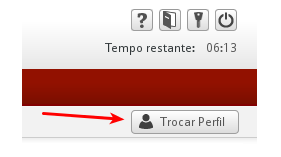
- Será exibida uma tela com todos os perfis disponível para o usuário. O docente deve selecionar o perfil DOCENTE >> PESSOAL, conforme figura abaixo. Lembre-se que este perfil só estará disponível para docentes ativos da UFPE (Ensino Superior e Médio).

- Após acessar o perfil correto no SIG@, o docente terá acesso ao menu “PAAD e RAAD”, e deverá clicar na opção “Preencher”.
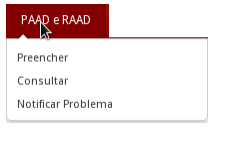
- Preenchimento do PAAD e RAAD
- Inicialmente, o sistema exibirá o formulário para preenchimento do PAAD, porém é possível mudar para o RAAD a qualquer momento.
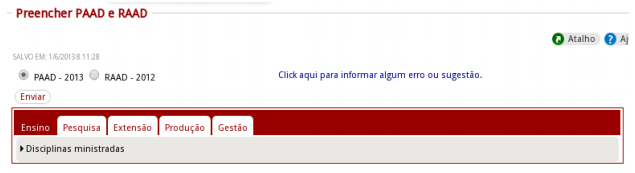
- O formulário está organizado em 5 abas: Ensino, Pesquisa, Extensão Produção e Gestão.
- Docentes substitutos com carga horária de 20h ou 40h: Os formulários do PAAD e RAAD exibirão apenas as abas de Ensino e Produção (para 20h no PAAD será disponibilizada apenas Ensino).
- Docentes estatutários com carga horária de 20h: O formulário PAAD exibirá apenas as abas de Ensino e Produção e o RAAD exibirá as cinco abas (atividades).
- Estaturários DE e estatutários com carga horária de 40h: Os formulários PAAD e RAAD exibirão todas as abas.
- O botão “Enviar” envia o formulário para o chefe de departamento aprovar o formulário. Durante o período de preenchimento, o docente pode atualizar e enviar os dados quantas vezes julgar necessário, até antes do momento da aprovação do chefe do departamento.
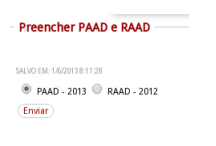
- Dúvidas sobre o envio, consultar o item 8 deste manual
- Aba Ensino
- Na aba de Ensino, o sistema divide as atividades em cinco áreas:
○ Ensino de Graduação, Ensino de Graduação EAD;
○ Ensino de Pós-Graduação Strictu Sensu/Lato Sensu Com remuneração da FADE;
○ Ensino de Pós-Graduação Strictu Sensu/Lato Sensu Com remuneração da UFPE;
○ Ensino de Pós-Graduação Strictu Sensu/Lato Sensu Sem remuneração;
○ Ensino na Educação Básica.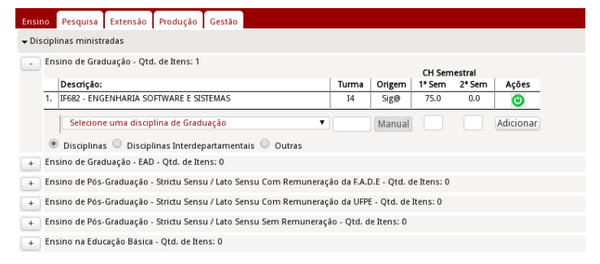
- O sistema já vem com as disciplinas lecionadas pelos docentes que foram inseridas pelo departamento.
- O sistema não permite que as disciplinas vindas do SIG@ sejam excluídas ou alteradas, apenas desativadas ou copiadas.
Caso o docente queira editar a disciplina no sig@, o mesmo deve clicar no ícone  . .
- Clicando no ícone, o sistema irá desativar a disciplina do sig@ e copiá-la para edição.
Onde o docente poderá edita-la normalmente, como imagem abaxo:
Antes de clicar.
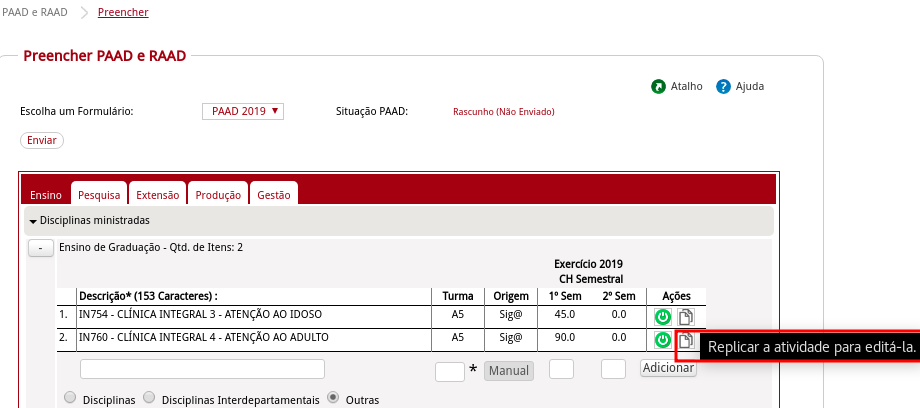
Depois de clicar
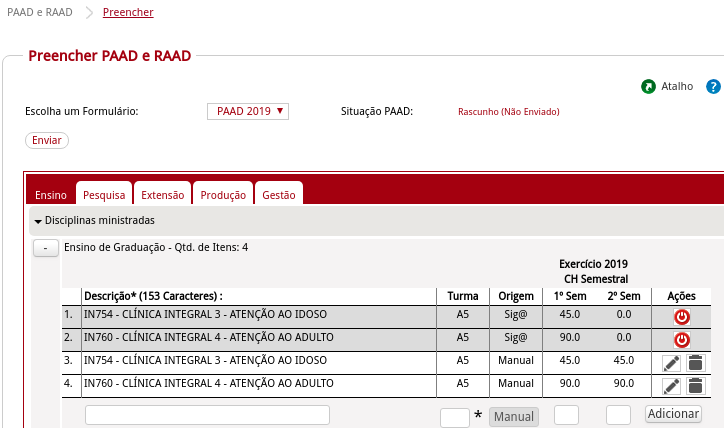
- Para que a disciplina não seja considerada no seu PAAD ou RAAD, você deve desativá-la. Para isso, aperte no ícone verde.
 
- Uma disciplina desativada fica com a aparência cinza e pode ser reativada a qualquer momento. Para isso, aperte no ícone vermelho.
 
- Caso não apareça a disciplina, o docente poderá incluí-la manualmente, escolhendo a disciplina ministrada, turma e carga horária semestral, através das seguintes opções:
- Disciplinas do seu Centro/Departamento

- Disciplinas Interdepartamentais → Disciplinas Interdisciplinares

- Outras → Opção de digitar o texto livre

- As disciplinas adicionadas manualmente podem ser alteradas ou excluídas qualquer momento. Para isso, utilizar os botões de editar e de excluir.
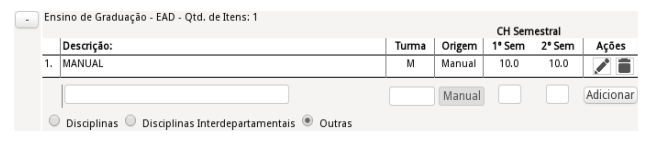
- As disciplinas a serem ministradas no 2º semestre do PAAD podem ser incluídas manualmente. Se não souber a turma, colocar a indicação ND.
- Aba Pesquisa
- Esta aba só aparecerá para os docentes listados no tópico 2.2.3 deste manual. Na aba de Pesquisa, o sistema exibe todos os projetos existentes no Currículo Lattes do docente, com ano de início menor ou igual ao ano corrente e data fim em aberto ou data fim igual ao ano corrente.
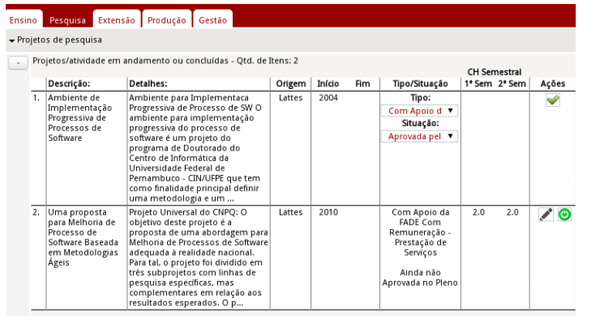
- Os docentes que tiverem pesquisa deverão indicar na coluna TIPO/SITUAÇÃO o tipo da pesquisa e situação que ela se encontra. Para fazer isto, o docente deve clicar no ícone
 e, em seguida, selecionar o tipo da pesquisa e a situação da pesquisa e clicar no botão e, em seguida, selecionar o tipo da pesquisa e a situação da pesquisa e clicar no botão  , para confirmar. As opções são: , para confirmar. As opções são:
- No caso de docentes estatutários com regime de trabalho 40h, para o tipo da pesquisa, os docentes deverão escolher entre as seguintes opções:
○ Aprovada pela UFPE
○ Pesquisa Externa
- No caso de docentes estatutários com regime de trabalho DE, para o tipo da pesquisa, os docentes deverão escolher entre as seguintes opções:
○ Sem apoio da fundação com Financiamento da UFPE
○ Sem apoio da fundação com Financiamento Externo
○ Sem apoio da Fundação sem financiamento
○ Com apoio da Fundação sem remuneração
○ Com apoio da Fundação com remuneração – Prestação de Serviços (Nesse caso, será necessário informar a carga horária da pesquisa)
○ Com apoio da Fundação com remuneração – Recebimento de Bolsa (Nesse caso, será necessário informar a carga horária da pesquisa)
- Para a situação da pesquisa, os docentes deverão escolher entre as seguintes opções:
○ Aprovada no Pleno
○ Ainda não aprovada no Pleno
- Os docentes DE deverão cadastrar também a carga horária das pesquisas nos seguintes tipos de pesquisas
○ Com apoio da Fundação com remuneração – Prestação de Serviços
○ Com apoio da Fundação com remuneração – Recebimento de Bolsa
- Projetos não exibidos poderão ser incluídos manualmente, sem problemas. Devem ser informados:
○ O título do projeto.
○ A descrição.
○ Ano de início do projeto. O ano fim do projeto é opcional.
○ Tipo da Pesquisa.
○ Situação da pesquisa.
○ Carga horária, dependendo do tipo da pesquisa.
- O sistema não permite que os projetos vindos do Lattes sejam excluídos ou alterados, apenas desativados. Para que o projeto não seja considerado no seu PAAD ou RAAD, você deve desativá-lo no ícone
 . .
- Um projeto desativado pode ser reativado no ícone
 a qualquer momento. a qualquer momento. 
- Aba Extensão
- Na aba de Extensão, o sistema exibe todos os trabalhos existentes no SigProj e no Lattes (se o tipo for extensão), com ano de início menor ou igual ao ano corrente e data fim em aberto ou data fim igual ao ano corrente.
- As atividades de gestão estão divididas em:
○ Extensão com remuneração com apoio da FADE (neste caso, o docente deverá informar, além das informações básicas, a carga horária da pesquisa)
○ Projetos/Atividades em andamento ou concluídas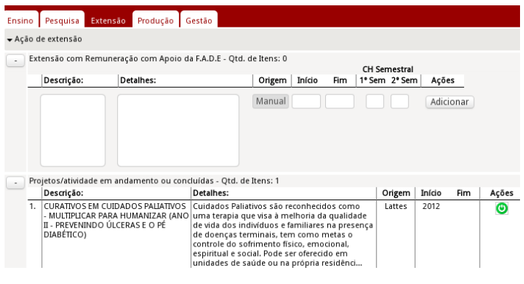
- Atividades de extensão não exibidas poderão ser incluídas manualmente.

- O sistema não permite que os projetos vindos do Lattes sejam excluídos ou alterados, apenas desativados. Para que o projeto não seja considerado no seu PAAD ou RAAD, você deve desativá-lo no ícone
 . .
- Um projeto desativado pode ser reativado no ícone
 a qualquer momento. a qualquer momento.
- Aba Produção
- Na aba de Produção, o sistema exibe todos os artigos, orientações, entre outras produções existentes no Currículo Lattes do docente, com ano de início menor ou igual ao ano corrente.
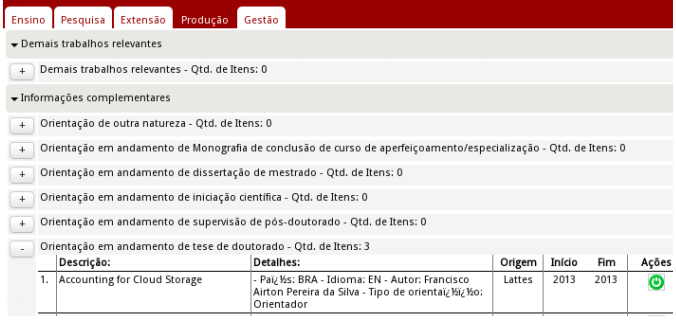
- Atividades de produção não exibidas poderão ser incluídas manualmente.
- O sistema não permite que os projetos vindos do Lattes sejam excluídos ou alterados, apenas desativados. Para que o projeto não seja considerado no seu PAAD ou RAAD, você deve desativá-lo no ícone
 . .
- Um projeto desativado pode ser reativado no ícone
 a qualquer momento. a qualquer momento. 
- Aba Gestão
- Na aba de Gestão o sistema exibe todas as funções gratificadas do docente com ano de início menor ou igual ao ano corrente e data fim em aberto ou data fim igual ao ano corrente.
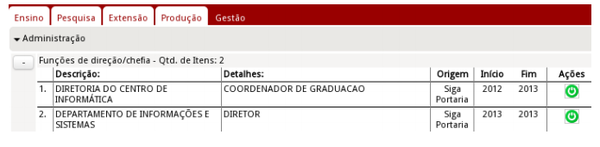
- Funções de Gestão não exibidas poderão ser incluídas manualmente. O docente deve informar, no campo Descrição, o órgão de exercício da função e no campo Detalhes deve informar a função e o número da portaria de designação.
- O sistema não permite que os projetos vindos do Lattes sejam excluídos ou alterados, apenas desativados. Para que o projeto não seja considerado no seu PAAD ou RAAD, você deve desativá-lo no ícone
 . .
- Um projeto desativado pode ser reativado no ícone
 a qualquer momento. a qualquer momento.
- Consulta do PAAD e RAAD
- Por meio desta transação será possível:
- Visualizar todos os formulários já preenchidos, do ano atual e de anos anteriores.
- Imprimir formulário e visualizar as aprovações do Departamento e da Direção do Centro.
- No Menu PAAD e RAAD selecionar o item Consultar.
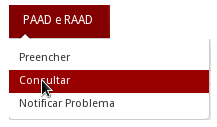
- Após acessar a transação, aparecerá a seguinte tela:
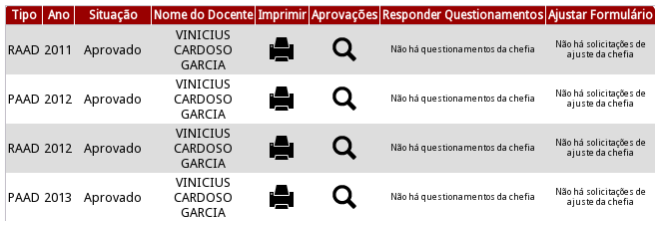
- Ao clicar no ícone de impressão, o sistema irá gerar o relatório em formato PDF do PAAD ou RAAD do ano correspondente à coluna ano.
- Ao clicar no ícone da lupa, o sistema irá mostrar a tramitação do processo do PAAD ou RAAD do ano correspondente à coluna data.
- Respostas às justificativas e realização de modificação nos formulários no período de aprovação
- Quando houver solicitação de justificativa pelo chefe do departamento, o docente poderá responder questionamento ou ajustar o formulário, por meio dos procedimentos abaixo:
- Acessar a transação de consultar.
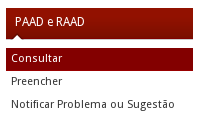
- Na tela de Consulta, ele verá quais formulários estão pendentes de justificativa. Após identificar o formulário que está com solicitação de justificativa, o docente deverá clicar no ícone da lupa, para poder visualizar o que o chefe solicitou a ele.
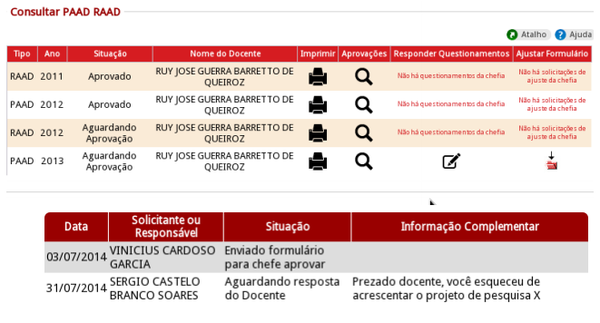
- Caso o docente verifique que apenas uma justificativa textual resolve a pendência, deverá clicar no ícone
 e preenchê-lo. e preenchê-lo.
- Caso o docente verifique que realmente deve corrigir o formulário, deverá clicar no ícone de ajustar
 , onde poderá preencher novamente o seu formulário , onde poderá preencher novamente o seu formulário
|
| |
Perguntas Frequentes:
1. Para quem o chefe de departamento envia o seu próprio PAAD/RAAD para homologação? Resposta: A homologação do PAAD/RAAD, a nível de departamento, é feita pelo Pleno do Departamento, a chefia simplesmente registra no SIG@ como presidente do Pleno. Portanto, neste caso, o docente atuará nos dois papéis, de docente e de chefia. Os passos são:
- No papel Docente, ele vai preencher o PAAD/RAAD normalmente e enviar para chefia (ele próprio);
- Em seguida, trocando seu perfil para Chefia (conforme manual PAAD/RAAD para chefias disponível no SIG@ e no endereço http://www.ufpe.br/nti), vai registrar a homologação informando o número da ata e enviar para a homologação da Diretoria.
2. Por que não consigo informar a carga horária de algumas pesquisas? Resposta: O sistema solicita carga horária de pesquisa apenas para alguns tipos que envolvem remuneração proveniente de Fundação, em virtude de limitação normativa. Verificar instruções da aba “Pesquisa” no manual PAAD/RAAD para docentes (conforme manual PAAD/RAAD para docentes disponível no SIG@ e no endereço http://www.ufpe.br/nti).
 |
|
|